Гитхаб - это платформа, позволяющая разработчикам хранить и совместно работать над исходным кодом своих проектов. Однако, чтобы успешно представить свой проект на Гитхабе, нужно уделить внимание его оформлению. Оформление проекта на Гитхаб станет вашей визитной карточкой в IT-сообществе.
В этой статье мы рассмотрим пошаговую инструкцию, которая поможет вам оптимально оформить ваш проект на Гитхабе. Первое, что нужно сделать, это создать репозиторий. Затем, необходимо добавить важные файлы, такие как лицензия, README и .gitignore.
Но самое главное - это создать хорошо оформленный README файл. В нем вы должны описать ваш проект, его функциональность и инструкции по его использованию. Используйте список особенностей вашего проекта, чтобы пользователям было легче его понять. Не забудьте добавить примеры использования и ссылки на документацию.
Как создать проект на GitHub
Шаг 1: Откройте GitHub и войдите в свою учетную запись. Если у вас нет аккаунта, зарегистрируйтесь бесплатно.
Шаг 2: После входа в свою учетную запись нажмите на значок "+" в правом верхнем углу экрана и выберите "New repository" (Новый репозиторий).
Шаг 3: Введите название вашего проекта в поле "Repository name" (Название репозитория). Вы также можете добавить описание проекта в поле "Description" (Описание).
Шаг 4: Выберите настройки вашего репозитория. Вы можете оставить значения по умолчанию или настроить их по своему усмотрению.
Шаг 5: Нажмите кнопку "Create repository" (Создать репозиторий) внизу страницы.
Шаг 6: Теперь вы создали свой проект на GitHub! Вы можете загрузить свой код, отслеживать его изменения и сотрудничать с другими разработчиками, приглашая их к совместной работе над проектом.
Не забывайте регулярно сохранять свои изменения с помощью коммитов и пушей, чтобы ваш проект был в безопасности и доступен другим пользователям.
Выбор репозитория и настроек
При создании репозитория важно выбрать имя, которое будет ясно указывать на назначение проекта и его содержимое. Рекомендуется использовать краткое и понятное название репозитория, чтобы другим пользователям было легко понять, с чем связан данный проект.
После выбора имени репозитория можно добавить описание проекта. В описании можно указать основные компоненты проекта, его цели и другую полезную информацию для других разработчиков или пользователей.
Важным шагом является выбор настроек репозитория. Здесь можно задать различные параметры, которые определяют, как будет работать Git и GitHub для данного проекта.
- Public или Private – задает уровень доступности репозитория. Public репозитории доступны для всех, в то время как Private дает доступ только выбранным пользователям.
- Initialize this repository with a README – создает файл README.md в репозитории и автоматически добавляет его в коммит. Рекомендуется отметить данную опцию, чтобы добавить основную информацию о проекте в файл README.
- Add .gitignore – позволяет выбрать готовый шаблон .gitignore, который будет указывать Git, какие файлы и директории игнорировать при коммитах и пушах.
- Add a license – позволяет выбрать лицензию для проекта. Лицензия указывает правила использования, распространения и изменения исходного кода проекта.
После выбора всех необходимых настроек можно создать репозиторий, и проект будет добавлен на GitHub. Учтите, что эти настройки можно изменять по мере развития проекта, поэтому не обязательно выбирать все параметры сразу.
Создание нового репозитория
Для создания нового репозитория на Гитхабе выполните следующие шаги:
Шаг 1: Найдите кнопку "New" на Главной странице Гитхаба и нажмите на нее.
Шаг 2: Введите имя для вашего репозитория в поле "Repository name". Название должно быть уникальным и описывать содержимое вашего проекта.
Шаг 3: Опционально вы можете добавить описание к вашему репозиторию в поле "Description". Описание поможет другим разработчикам лучше понять ваш проект.
Шаг 4: Выберите уровень доступа к вашему репозиторию с помощью кнопки "Public" (публичный) или "Private" (приватный). Публичный репозиторий будет доступен всем пользователям Гитхаба, а приватный - только вам и другим пользователям, которым вы предоставите доступ.
Шаг 5: Поставьте галочку напротив поля "Initialize this repository with a README". README файл содержит информацию о вашем проекте и поможет другим разработчикам разобраться с ним. Добавление README файла рекомендуется для всех проектов на Гитхабе.
Шаг 6: Нажмите кнопку "Create repository".
Поздравляю, вы только что создали новый репозиторий на Гитхабе! Теперь вы можете начать работу над своим проектом и добавлять файлы в репозиторий.
Клонирование репозитория на локальный компьютер

Перед тем, как начать работу с проектом, необходимо выполнить клонирование репозитория на локальный компьютер. Для этого необходимо выполнить следующие шаги:
- Откройте Git Bash (для операционной системы Windows) или терминал (для операционных систем Linux или macOS).
- Перейдите в каталог, в котором хотите сохранить проект. Вы можете использовать команду
cdдля перемещения по файловой системе. - Скопируйте URL репозитория на GitHub
- Введите команду
git clone [URL], где вместо [URL] необходимо вставить скопированный URL. Например:git clone https://github.com/username/repository.git. - Нажмите Enter, чтобы выполнить команду.
После выполнения команды произойдет клонирование репозитория на локальный компьютер. После этого вы сможете начать работу с проектом, вносить изменения, коммитить и пушить их обратно в репозиторий.
Добавление файлов в репозиторий
После того, как вы создали репозиторий на Гитхабе, необходимо добавить в него файлы вашего проекта. Для этого есть несколько способов.
Первый способ - добавление файлов через веб-интерфейс Гитхаба:
- Откройте репозиторий на Гитхабе и нажмите на кнопку "Add file" или "Upload files".
- Выберите нужные файлы на вашем компьютере и нажмите "Open" или "Upload".
- При необходимости, добавьте комментарий к коммиту (изменениям) и нажмите кнопку "Commit changes".
Второй способ - добавление файлов через командную строку:
- Откройте командную строку или терминал.
- Перейдите в папку с вашим локальным репозиторием при помощи команды "cd путь_к_папке".
- Добавьте файлы в репозиторий с помощью команды "git add имя_файла" или "git add ." (добавляет все файлы из текущей папки).
- Закоммитьте изменения с помощью команды "git commit -m "Ваш комментарий"".
- Запушьте изменения на Гитхаб с помощью команды "git push origin ветка" (обычно ветка называется "master").
Важно: Перед использованием командной строки убедитесь, что у вас установлен Git.
Таким образом, вы можете добавить файлы в репозиторий на Гитхабе либо через веб-интерфейс, либо с помощью командной строки.
Фиксация и отправка изменений
После внесения необходимых изменений в проект, необходимо произвести их фиксацию и отправку на удалённый репозиторий на GitHub. Для этого необходимо выполнить следующие действия:
1. Фиксация изменений:
В локальном репозитории нужно выполнить команду git add, чтобы добавить измененные файлы в индекс:
git add filename.extГде filename.ext - имя измененного файла.
Затем нужно выполнить команду git commit, чтобы фиксировать изменения:
git commit -m "Описание изменений"Где "Описание изменений" - краткое описание внесенных изменений.
2. Отправка изменений на GitHub:
Для отправки изменений в удалённый репозиторий на GitHub нужно выполнить команду git push:
git push origin branch-nameГде branch-name - имя ветки, в которую нужно отправить изменения. Обычно это master.
При этом могут потребоваться ваши учетные данные на GitHub, такие как логин и пароль или токен доступа.
После успешной отправки изменений на GitHub, они станут доступны другим пользователям, которые смогут их увидеть и загрузить на свои локальные репозитории.
Создание отчетности и контроль изменений
Для создания отчетности на GitHub используются такие инструменты, как встроенные системы управления задачами (Issues) и пулл-реквесты (Pull Requests). Система задач позволяет создавать задачи, описывать их, присваивать им метки, назначать исполнителей и отслеживать выполнение. Пулл-реквесты позволяют предлагать и анализировать изменения в коде, проводить код-ревью и интегрировать изменения в основную ветку проекта.
Важным элементом создания отчетности и контроля изменений является использование комментариев. В комментариях можно обсуждать задачи, проблемы, предлагать идеи и делиться мнениями с другими участниками проекта. Также комментарии позволяют оставлять замечания и предложения по коду в пулл-реквестах, что способствует улучшению качества и поддержке кодовой базы проекта.
Для контроля изменений в GitHub используется система версионирования Git. Каждое изменение в проекте сохраняется в отдельном коммите, который включает в себя описание изменений и ссылку на соответствующую задачу или пулл-реквест. Таким образом, можно легко отслеживать историю изменений и восстанавливать предыдущие версии проекта.
Итак, создание отчетности и контроль изменений на GitHub являются важными аспектами проектного управления. Они позволяют повысить прозрачность работы, обеспечить эффективное взаимодействие между участниками проекта и обеспечить качественное управление разработкой проекта.